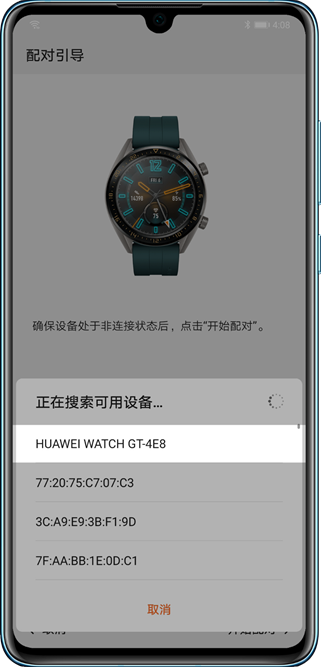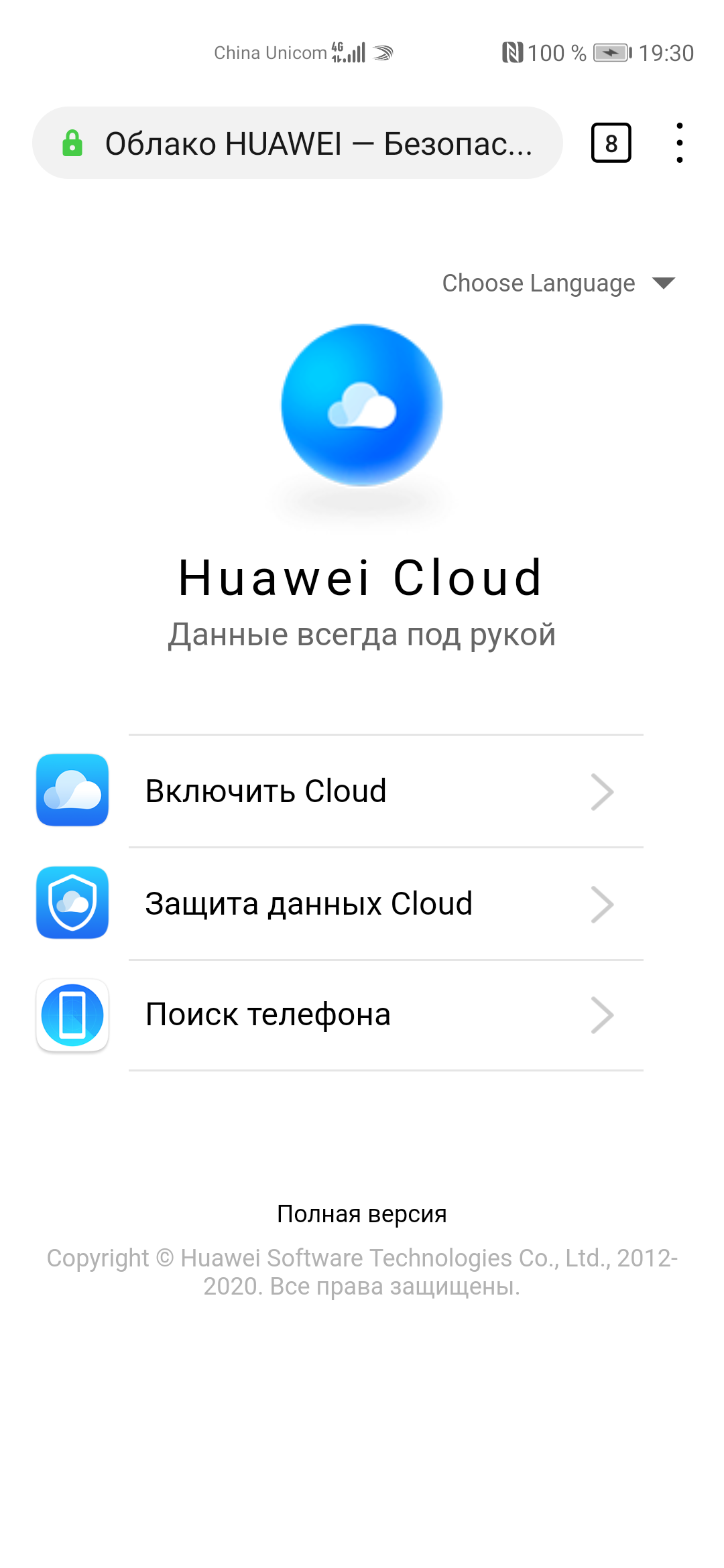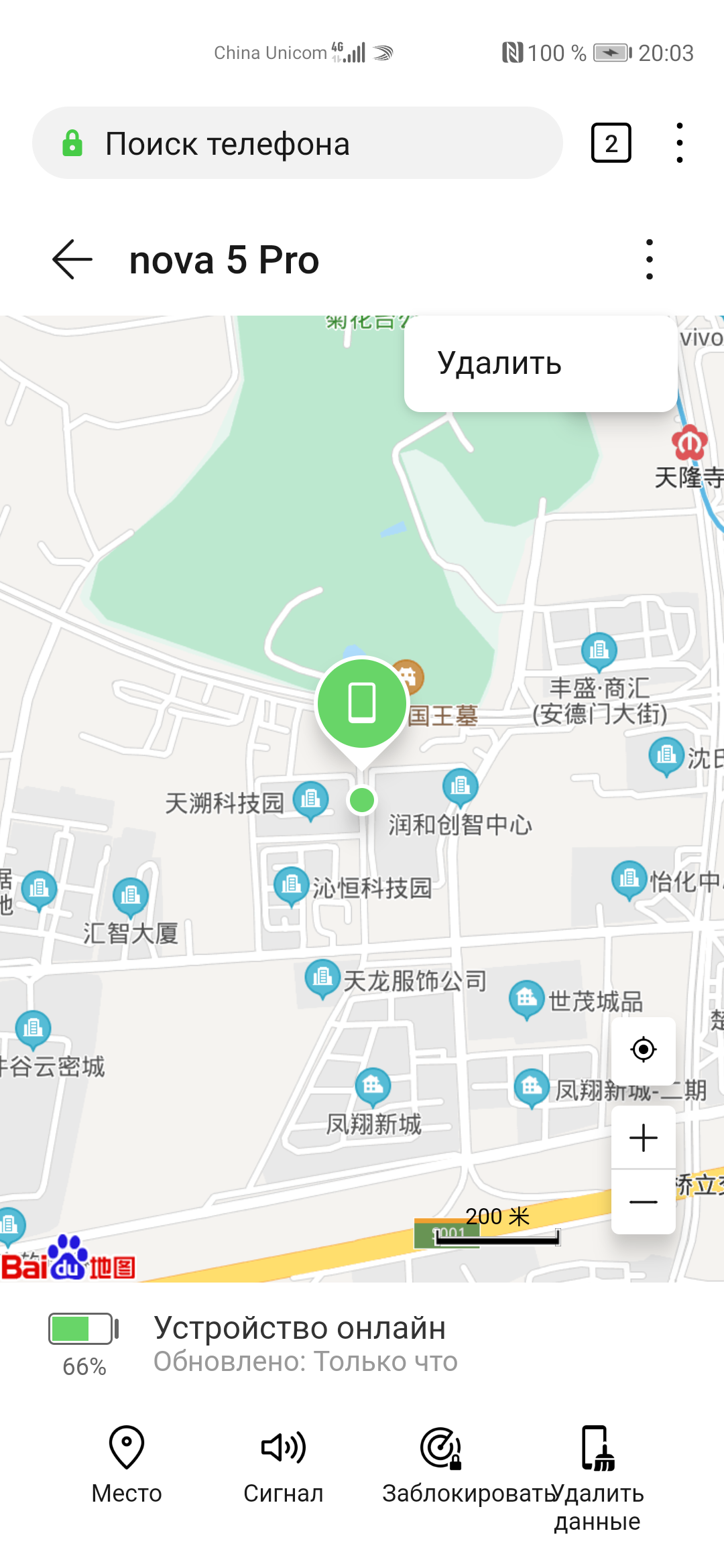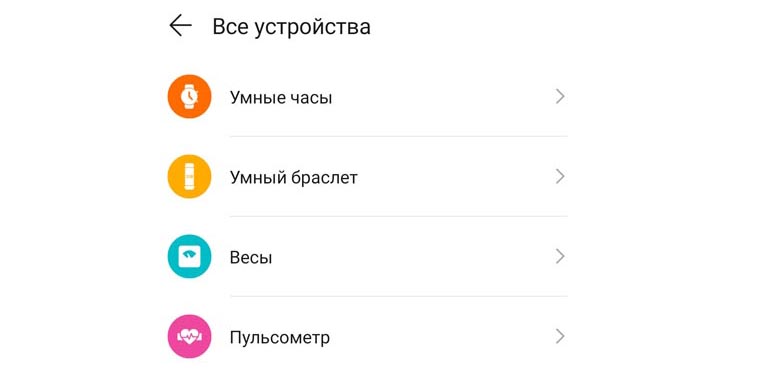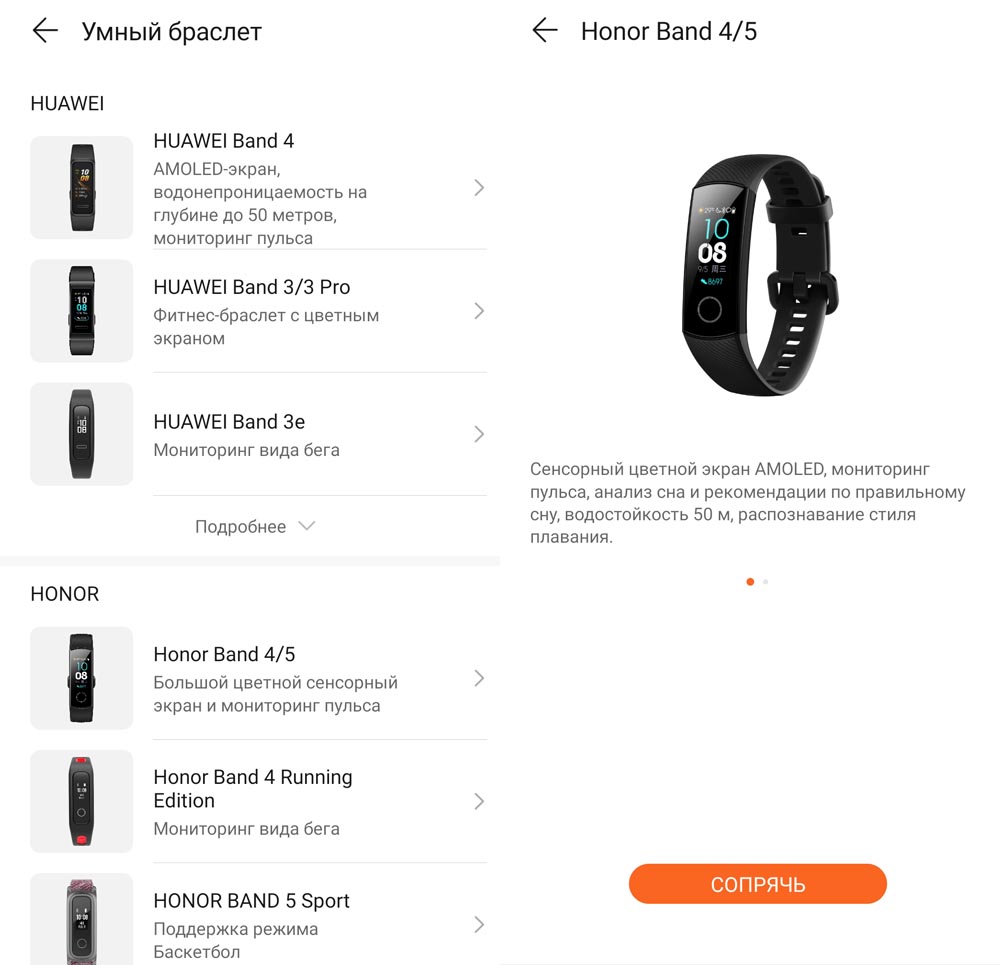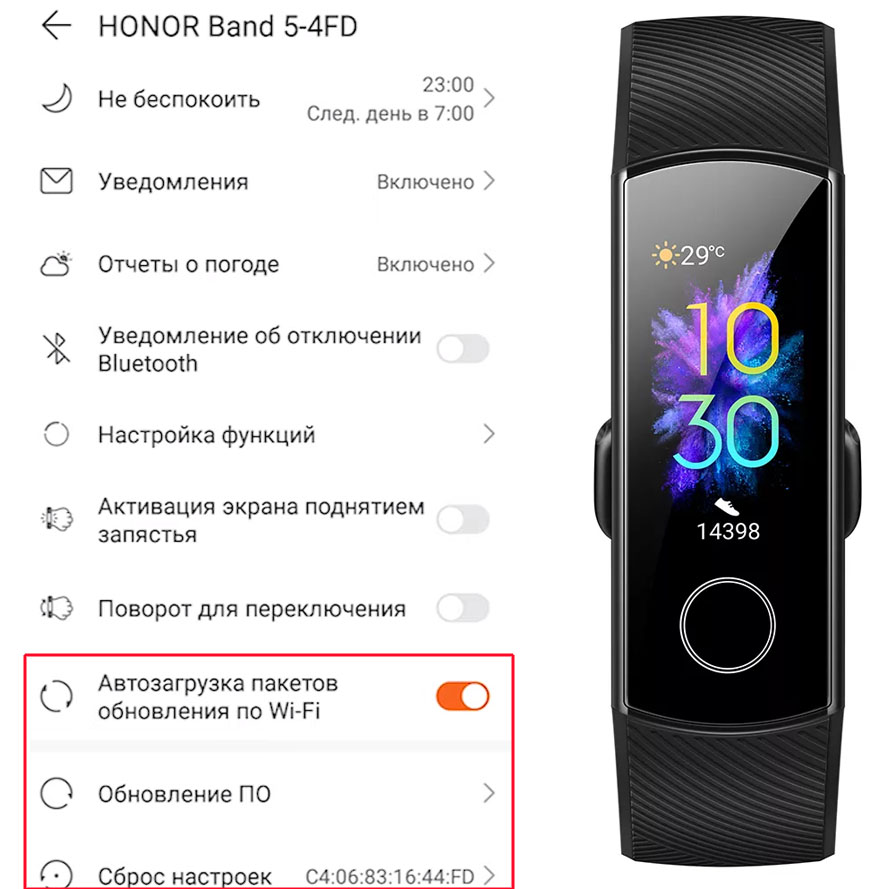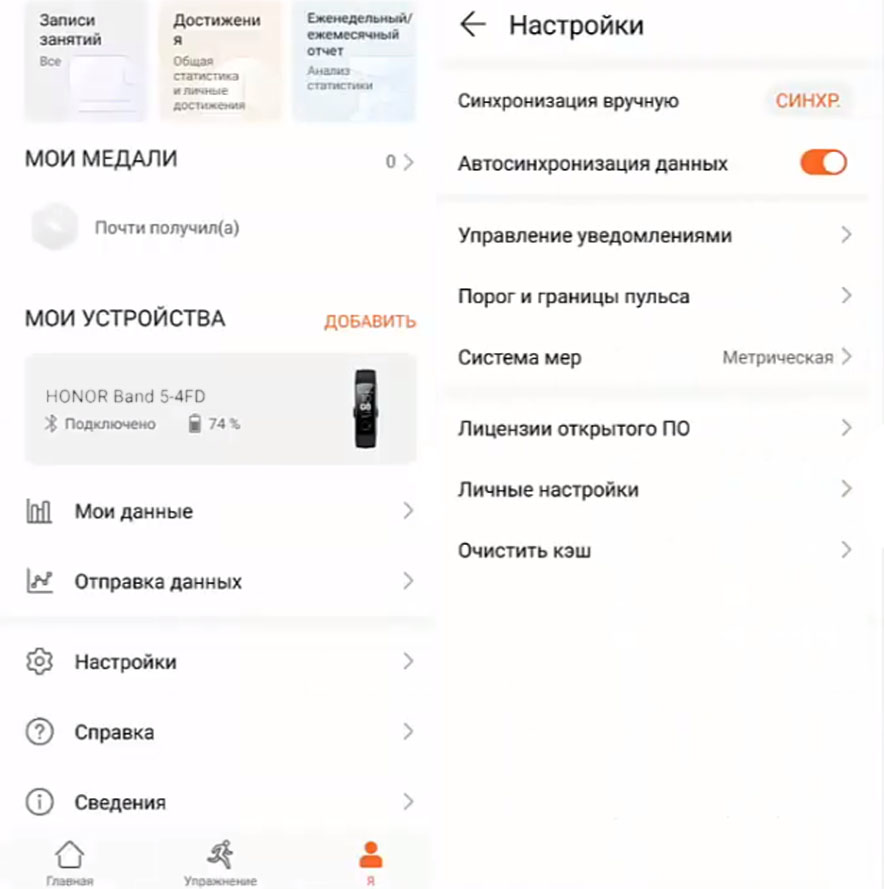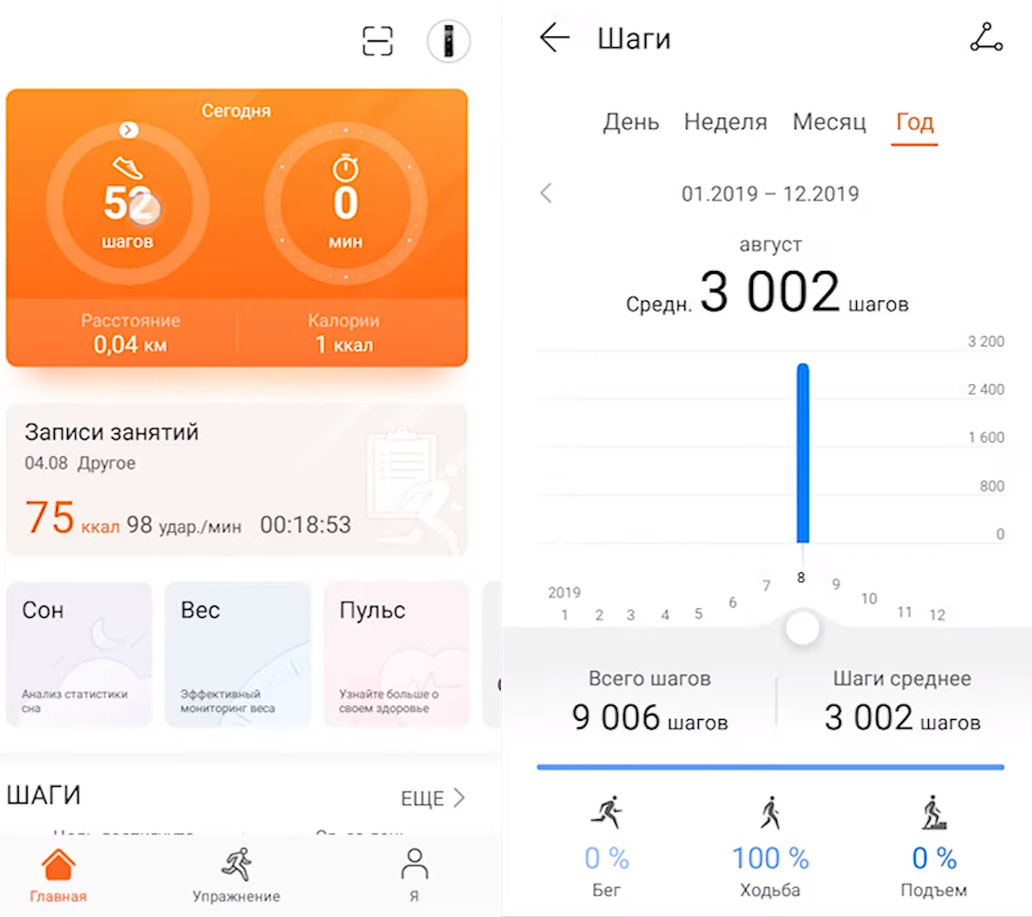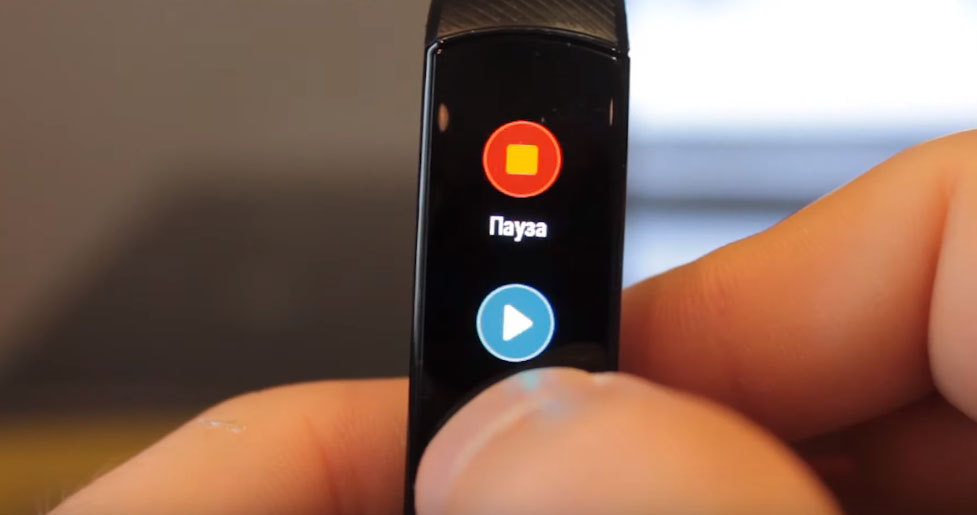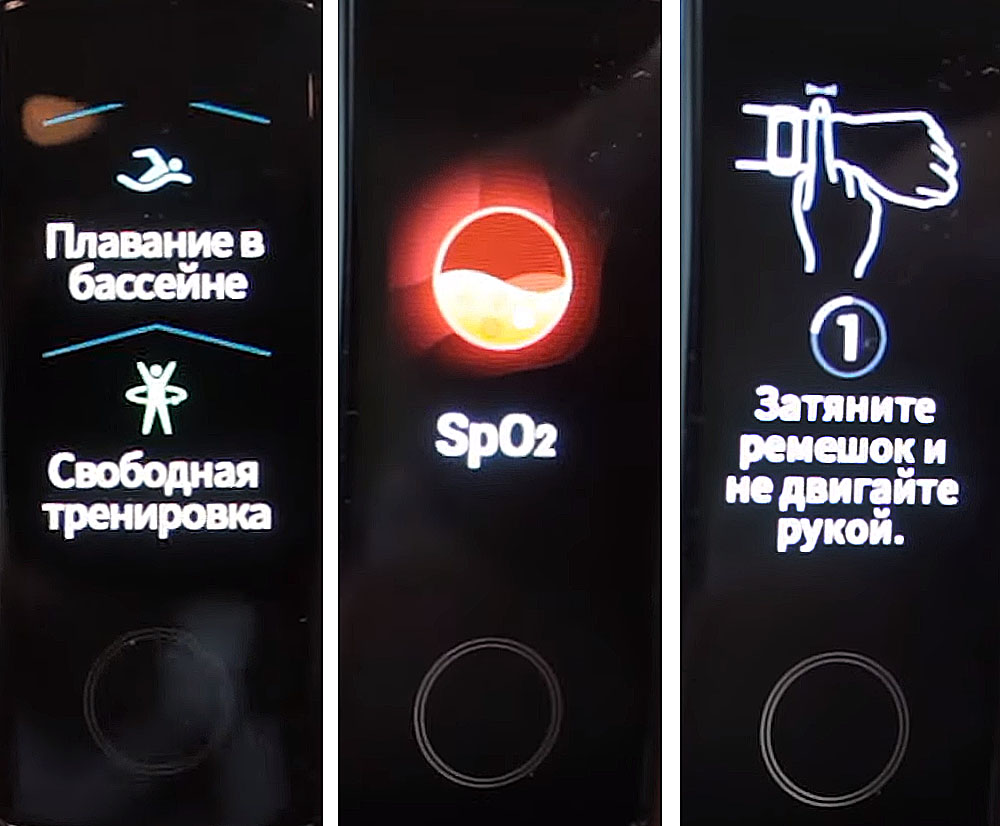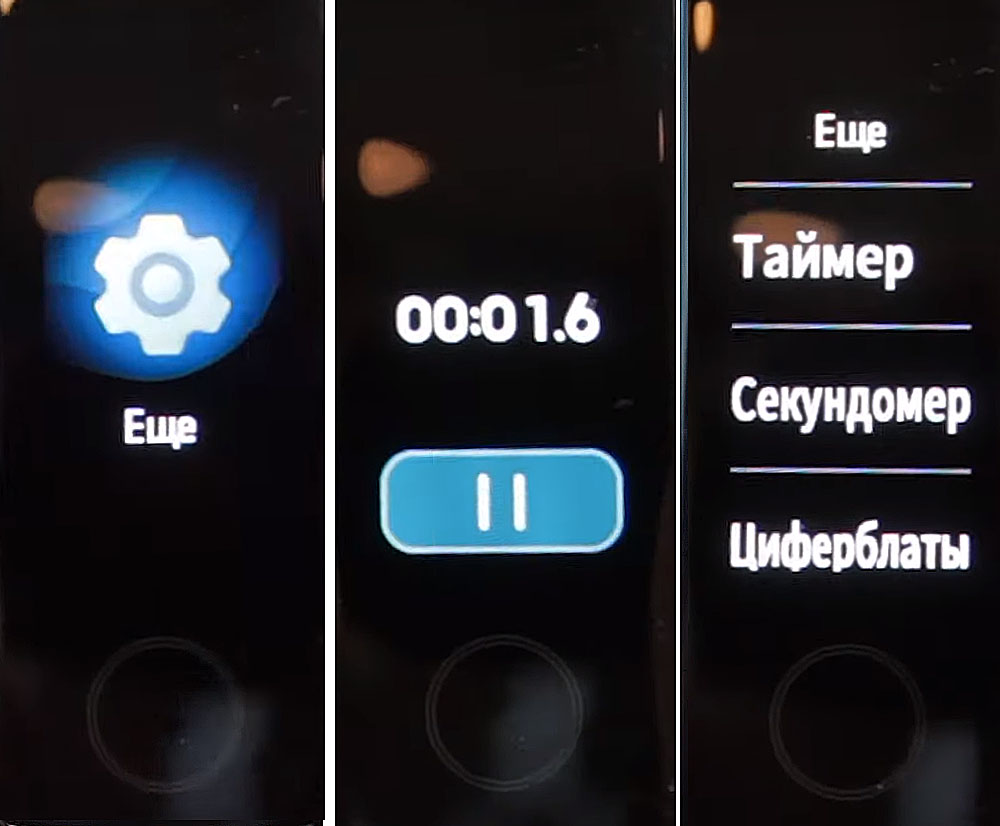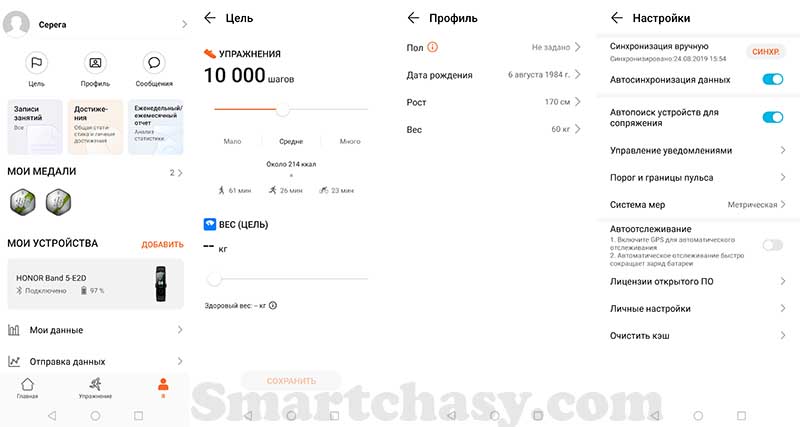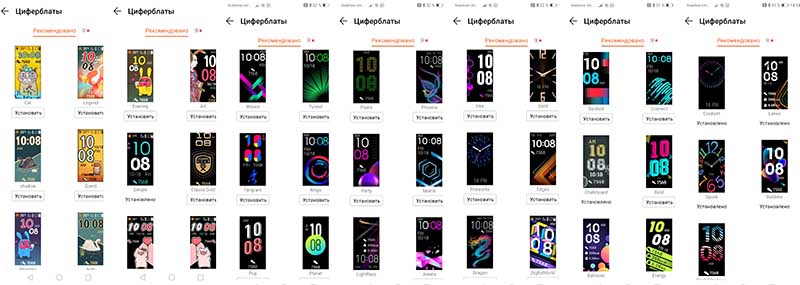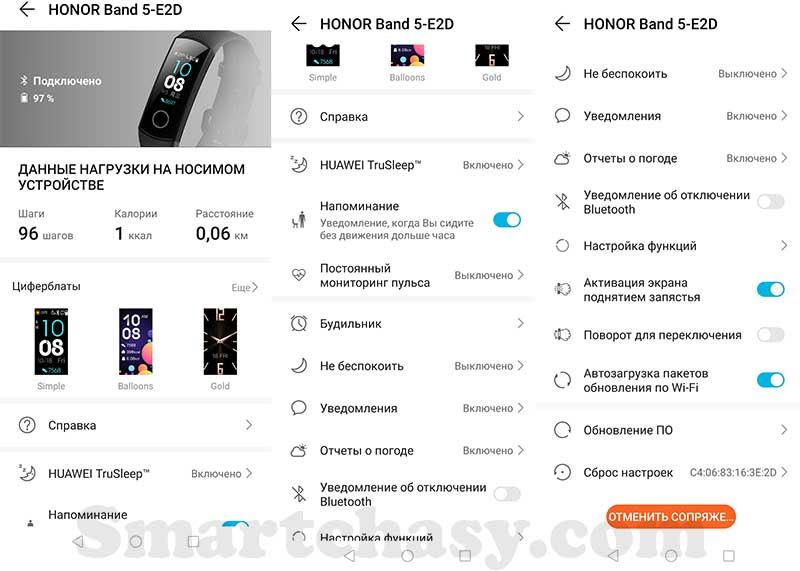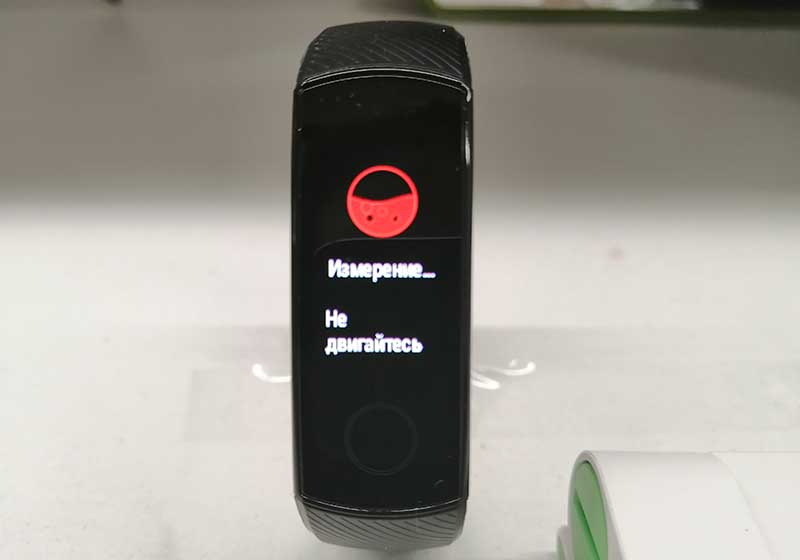Сняв фитнес-браслет с руки мы периодически забываем о его местоположении и приходится очень долго искать свою утрату. Хорошо, если он лежит на видном месте, но ведь может и затеряться среди одежды и других габаритных вещей. Как же найти Honor Band 5, если потерял его в пределах квартиры?
К сожалению, в отличии от Xiaomi Mi Band 4, где реализована функция поиска браслета через приложение Mi Fit, у Honor Band 5 такая возможность отсутствует и приходится использовать не совсем стандартные методы. Данная инструкция также касается и браслета предыдущего поколения – Honor Band 4.
Стоит отметить, что рекомендации актуальны лишь в том случае, если браслет находится в зоне действия Bluetooth-модуля смартфона и они сопряжены между собой.
Способ №1 – позвонить на смартфон
Наиболее простой способ заставить браслет завибрировать и включить экран – это позвонить на то мобильное устройство, к которому он привязан.
В этом случае, пока идет вызов, можно попытаться на слух определить местонахождение браслета точно также, если бы использовалась функция поиска браслета, как у Xiaomi.
Способ №2 – установка будильника
Если позвонить на свой смартфон не представляется возможным, еще один способ найти браслет – установить на нем будильник, например, на одну минуту позже текущего времени.
Как поставить будильник на Honor Band 5
Таким образом, во время срабатывания будильника вибрацию можно будет услышать и тем самым отыскать смарт-часы.
В отличии от первого способа, данный менее надежен, так как браслет вибрирует всего лишь несколько раз.
Вполне возможно, что в будущем приложение “Huawei Health” (“Здоровье”) обзаведется столь важной функцией и найти утерянный браслет станет гораздо проще.
Другие инструкции:
- Как изменить яркость экрана на Honor Band 5
- Фитнес браслет Honor Band 5 – инструкция на русском
Вам помогло? Оцените статью:
Loading…
Как найти потерявшиеся или украденные смарт-часы
Чем меньше вещь, тем проще её потерять, а чем она дороже — тем обиднее утрата. Если уж теряются смартфоны, то нет ничего удивительного утере смарт-часов. К счастью, компания Google создала сервис, который помогает находить гаджеты на базе Android Wear. Он покажет на карте, где прямо сейчас находятся ваши часы.
Найти часы можно с помощью приложения Find My Device. Оно используется как со смартфонами, так и часами. Инструкция по поиску:
Установите Find My Device на смартфон или откройте этот сервис в браузере и залогиньтесь с аккаунтом Google, к которому привязаны часы.
Вы увидите все свои Android-устройства (смартфоны, часы, планшеты и т.д). Нажмите на часы — вы увидите карту, на которой отмечено их последнее местоположение. Если у часов закончился заряд аккумулятора или выключен интернет, они могут оказаться в другом месте. Выберите в приложении звуковое оповещение — часы будут издавать сигнал до тех пор, пока вы не найдёте их и не нажмёте на экран. Если у вашей модели часов нет динамика (такое случается), они будут вибрировать.
Find My Device позволяет аналогичным образом находить смартфоны и планшеты с использованием часов — местонахождение устройств тоже будет показано на карте.
Имейте в виду, что сервис Find My Device совместим с часами на базе Android Wear 2.0. C более ранней версией платформой он не работает.
Источник
Как найти смарт-часы
Смарт-часы – удобная вещь. Потерять их довольно сложно, ведь они постоянно находятся на руке. Но случается, что пользователь снимает часы, например, при мытье рук. А потом забывает надеть. Может расстегнуться браслет, и гаджет просто упадет с запястья. Найти включенные смарт-часы не сложно.
Поиск умных часов, если они включены
Включенные часы найти не сложно. Сделать это можно тремя способами:
Через звонок
Умные часы предназначены для связи. Следовательно, если смарт-часы включены, на них можно просто позвонить, а по звонку определить их местоположение.
Если часов в зоне слышимости нет, значит, вы или ребенок их где-то забыли. Приблизительно определить их местоположение позволяет функция прослушки. Данная функция предусмотрена в некоторых приложениях, чтобы родители, активировав ее, могли проконтролировать своего ребенка, прослушав окружающую обстановку. Достаточно активировать эту функцию и прослушать звуки окружения. В большинстве случаев вы поймете, где именно оставили гаджет.
С помощью GPS
Так как в умные часы вставляется СИМ-карта, то определить ее местоположение можно при помощи GPS. Активировав эту функцию в приложении, вы сможете определить местоположение гаджета на карте с точностью до 5 м.
Через SMS-команды
Смарт-часы привязаны к смартфону, поэтому найти их не составит труда, отправив SMS-команду с этого номера. Для поиска нужно набрать:
Часы начнут издавать сигнал входящего звонка, даже если установлен режим вибрации. Они будут звонить, пока не сядет батарейка или пользователь не нажмет на экран.
Как найти отключённые, разряженные или украденные smart watch?
Удаленно включить смарт-часы нельзя. Можно определить их последнее местоположение при помощи GPS, активировав соответствующую функцию в приложении.
Чтобы посторонние не воспользовались часами, вы можете:
Приложение Find My Device
Это приложение для определения местоположения устройств с операционной системой Android и управления им. В функции приложения входят:
Утерянные или украденные девайсы найти не сложно, если они включены. Но вы можете лишить злоумышленников возможности воспользоваться безнаказанно чужим устройством.
Источник
Обнаружение часов или браслета и их подключение к телефону
Действия, которые необходимо выполнить, чтобы подключить устройства, могут отличаться в зависимости от производителя и модели часов или браслета. Следуйте инструкциям в руководстве пользователя или обратитесь на горячую линию для получения дополнительной информации.
1. Перед сопряжением Bluetooth-устройства с телефоном выполните следующие действия.
Примечание. Телефоны Huawei не поддерживают обнаружение и сопряжение со сторонними устройствами BLE на экране настроек Bluetooth. Для подключения к таким устройствам необходимо загрузить и установить соответствующее приложение.
2. Ниже приведен способ сопряжения с HUAWEI TalkBand B6 и HUAWEI WATCH GT. Для получения информации о сопряжении устройств других моделей и производителей см. руководство пользователя или обратитесь в службу поддержки клиентов производителя данного устройства.
3. Если после выполнения вышеописанных операций не удается обнаружить часы или браслет с помощью телефона, выполните следующие действия.
Если проблема не устранена, возьмите ваше устройство и телефон и обратитесь в авторизованный сервисный центр Huawei.
Источник
Поиск часов хуавей с телефона
Сняв фитнес-браслет с руки мы периодически забываем о его местоположении и приходится очень долго искать свою утрату. Хорошо, если он лежит на видном месте, но ведь может и затеряться среди одежды и других габаритных вещей. Как же найти Honor Band 5, если потерял его в пределах квартиры?
К сожалению, в отличии от Xiaomi Mi Band 4, где реализована функция поиска браслета через приложение Mi Fit, у Honor Band 5 такая возможность отсутствует и приходится использовать не совсем стандартные методы. Данная инструкция также касается и браслета предыдущего поколения – Honor Band 4.
Стоит отметить, что рекомендации актуальны лишь в том случае, если браслет находится в зоне действия Bluetooth-модуля смартфона и они сопряжены между собой.
Способ №1 – позвонить на смартфон
Наиболее простой способ заставить браслет завибрировать и включить экран – это позвонить на то мобильное устройство, к которому он привязан.
В этом случае, пока идет вызов, можно попытаться на слух определить местонахождение браслета точно также, если бы использовалась функция поиска браслета, как у Xiaomi.
Способ №2 – установка будильника
Если позвонить на свой смартфон не представляется возможным, еще один способ найти браслет – установить на нем будильник, например, на одну минуту позже текущего времени.
Таким образом, во время срабатывания будильника вибрацию можно будет услышать и тем самым отыскать смарт-часы.
В отличии от первого способа, данный менее надежен, так как браслет вибрирует всего лишь несколько раз.
Вполне возможно, что в будущем приложение “Huawei Health” (“Здоровье”) обзаведется столь важной функцией и найти утерянный браслет станет гораздо проще.
Источник
Использование функции Поиск телефона при помощи браузера
Данная информация также применима для планшетов.
Для получения доступа к функции Поиск телефона вы можете посетить официальный веб-сайт Облако Huawei (cloud.huawei.com).
1. Как войти в сервис Поиск телефона при помощи браузера?
2. Как удалить устройство?
3. Как удалить данные?
4. Как удаленно воспроизвести сигнал на телефоне?
Источник
Носимые устройства предназначены для постоянного использования, и снимают их разве что при необходимости поставить на подзарядку. В случае с новыми поколениями Mi Band, их автономности хватает на 2 – 3 недели. Производитель Xiaomi регулярно улучшает конструкцию девайса, делает ремешок более надежным и прочным, что призвано уменьшить риск потери устройства. Но от утери никто не застрахован: стоит застежке за что-то зацепиться, например, в ходе интенсивной тренировки, как она отстегивается и смарт браслет слетает с руки. Сразу надо уяснить, что куда проще будет отыскать Ми Бэнд, если хотя бы примерно знаешь, где он находится (допустим, в пределах квартиры). В ином случае ситуация осложняется, ведь «умные часы» 4-й версии, как и предыдущие поколения, не оснащены модулем GPS, то есть не способны передавать данные о своем местоположении.
В фитнес-часах Mi Band есть специальные функции, позволяющие определить местоположение часов.
Содержание
- 1 Когда может потребоваться поиск браслета через телефон
- 2 Приложения для поиска фитнес-браслета
- 2.1 Mi Fit
- 2.2 Find Mi Band
- 2.3 Найди Mi Band 2/3
- 2.4 Bluetooth 4.0 Scanner
Когда может потребоваться поиск браслета через телефон
После осознания потери гаджета, первое, что надо сделать – успокоиться и попытаться восстановить хронологию событий, чтобы иметь представление о том, где он находится. Если начать переживать и суетиться, ничего хорошего не выйдет. С помощью смартфона задача упрощается, так как всегда можно позвонить, и браслет отзовется вибрацией, в ином случае остается надеяться только на интуицию.
Если браслет утерян в черте дома, на поиски может уйти от 5 минут до нескольких часов. Хорошо, если был установлен будильник, и знаешь, когда он прозвенит. В таком случае надо дождаться этого времени и поспешно обойти все комнаты, прислушиваясь к звукам. Mi Band при срабатывании будильника начинает вибрировать, правда несильно, но достаточно, чтобы обнаружить себя.
Если же устройство потеряно где-то на улице, отыскать его будет сложнее. Опять же, надо приблизительно вспомнить где ходил, что делал, и пройтись по этим местам. Другой вариант – подать объявление в социальную сеть, описав приметы гаджета. И здесь остается надеяться только на человечность.
Приложения для поиска фитнес-браслета
С помощью мобильных программ, устанавливаемых на смартфон со 2-й версии трекера, отыскать пропажу будет попроще, да и эффективней. На текущий момент доступно четыре приложения, включая официальный софт и сторонние. Прежде чем начинать поиск, необходимо активировать Bluetooth на телефоне.
Mi Fit
Производителем была предусмотрена такая ситуация, что владелец может потерять трекер. Установив фирменное ПО Mi Fit можно попробовать найти фитнес браслет через телефон. Что надо делать:
Поиск браслета через Mi Fit.
- Запустить приложение Mi Fit.
- Активировать передачу данных по Bluetooth.
- Подождать, пока устройства синхронизуются друг с другом. Для установления связи трекер должен быть на расстоянии не более 20 метров от телефона.
- В приложении, в блоке «Устройства», отобразится название смарт-часов. Тапнув по нему, откроется меню, где будет кнопка «Поиск браслета».
- После нажатия на нее гаджет издаст вибрацию, но слабую, поэтому кнопку жмут несколько раз, пока потеря не обнаружится.
Это официальный способ, с помощью которого можно найти фитнес браслет, но надо понимать, что функция работает только в зоне видимости Bluetooth-сети.
Find Mi Band
Определение MAC-адреса в приложении.
Это сторонняя программа, разработанная специально для браслетов Xiaomi, и работает она по принципу игры «Холодно-горячо». ПО считывает силу сигнала трекера и отображает на экране мобильного, насколько близко он находится от девайса.
Find Mi Band требует MAC-адрес, и выяснить его можно из программы Mi Fit (Профили – Mi Band – Адрес Bluetooth). Это будет набор цифр и букв, который надо скопировать в соответствующее поле Find Mi Band, а затем нажать на значок лупы. На следующем этапе ПО попробует синхронизоваться с трекером. При успешном соединении на экране высветится надпись «Device Found» и отобразится уровень сигнала в виде смайликов: от Terrible (ужасный сигнал) до Excellent (отличный). Когда сигнал будет на уровне Good или Great, можно нажать кнопку «Vibration», после чего на браслете активируется непрерывная вибрация, которая его и выдаст.
Приложение работает только на том смартфоне, к которому «привязан» Mi Band.
Найди Mi Band 2/3
Софт хоть и разрабатывался для 2-го и 3-го поколения трекеров, успешно работает и с 4-м. Особенность ПО – функция двухстороннего поиска, то есть с его помощью можно отыскать смартфон, привязанный к браслету, и наоборот. Для поиска утерянного устройства, как и в случае с Find Mi Band, нужен MAC-адрес из официального приложения.
Инструкция:
- Запустить программу.
- Изучить инструкцию, дать нужные разрешения.
- Переписать MAC.
- Зайти во вкладку «Mi Band».
- Нажать на значок лупы для начала поиска.
Если «умные часы» рядом, они станут вибрировать без остановки. Если нет – придется ходить с телефоном в руках и внимательно смотреть на индикатор, указывающий приблизительное расстояние до трекера (далеко-близко).
Жать на значок лупы рекомендуется, когда шкала нахождения дойдет до бордового цвета (близко). В случае если браслет был утерян на улице, незачем ему вибрировать попусту, привлекая к себе лишнее внимание.
Bluetooth 4.0 Scanner
Софт, сканирующий все устройства, которые найдет в зоне действия сети Блютуз. Если рядом окажется трекер, приложение его определит и отобразит уровень сигнала.
Приложение Bluetooth 4.0 Scanner.
Инструкция:
- В первую очередь надо закрыть все программы, работающие с фитнес-браслетом.
- Запустить Блютуз Сканер.
- В списке выбрать «Low Energy Scan».
- Нажать «Start Scan» и немного подождать, пока идет сканирование.
- Пройтись по местам, где мог быть потерян гаджет.
- Нажать «Database».
- Если в базе окажется Ми Бэнд – нажать на запись для получения координат, которые затем можно перекинуть на почту, в социальные сети или облачное хранилище.
- Ввести полученные координаты в карты Google.
Точность указывания местоположения девайса – от 10 до 20 метров.
Потеря носимого гаджета – распространенная ситуация. Благо сам производитель браслета Xiaomi оставил возможность отыскать его через фирменное ПО. Самый простой способ – позвонить на телефон, соединенный с трекером, и если он будет поблизости, начнет вибрировать. Если устройство потеряно где-то на улице, придется восстанавливать хронологию событий, чтобы хотя-бы примерно понимать, где искать.
При всех достоинствах нового фитнес-трекера Honor Band 5 по идущей в комплекте короткой инструкции трудно освоить весь его функционал. Поэтому в этой инструкции мы описали основные функции браслета и способы их настройки через мобильное приложение и сам гаджет. Статья также научит вас заряжать, подключать Honor Band 5 к телефону и просматривать все собранные сведения.
Установка приложения Huawei Health
Для подключения и управления браслетом Honor Band 5 вам нужно скачать из Google Play или App Store приложение Huawei Health. Есть два варианта сделать это: зайти в один из упомянутых магазинов, набрать в строке поиска название приложения, кликнуть «Установить» и затем «Открыть» или считать телефоном QR-код из руководства пользователя и также установить и открыть.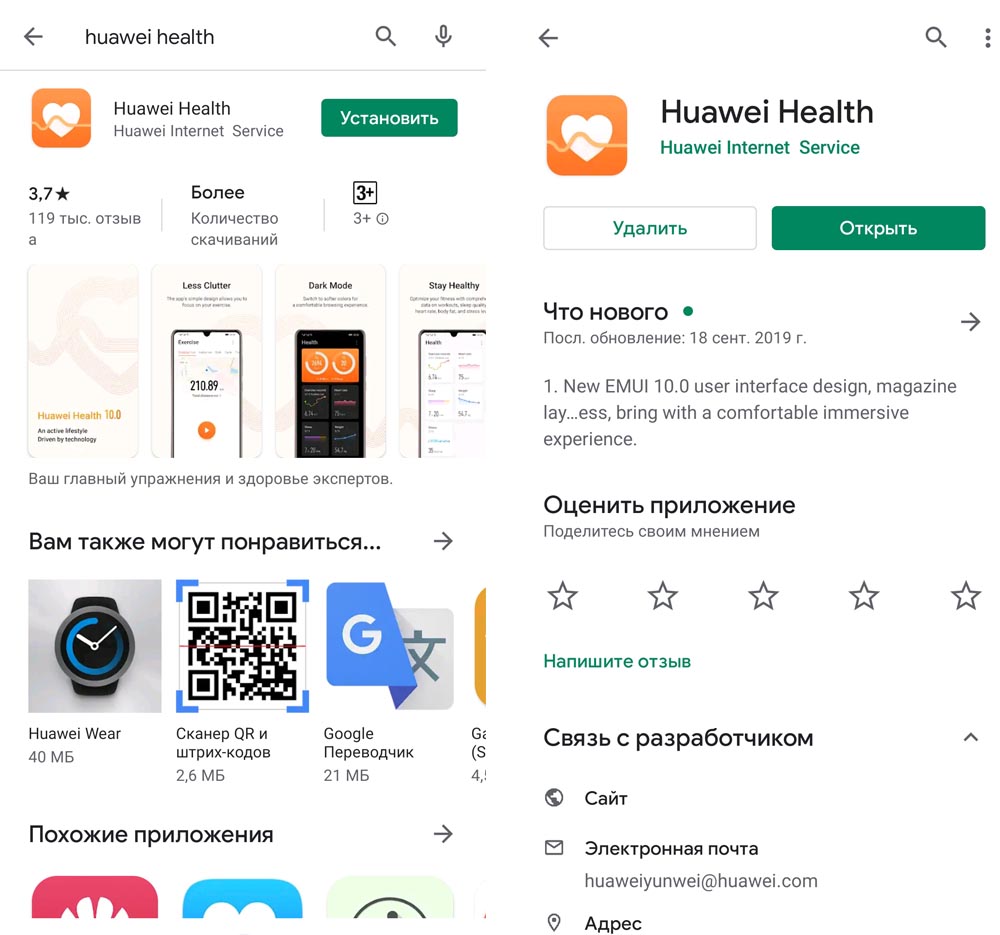
Установите приложение и согласитесь со всеми появившимися предупреждениями. В частности, приложение предупреждает вас о сборе ваших персональных данных и о том, что для работы в нем вам понадобится телефон, интернет, геоданные и Bluetooth, а также запросит разрешение на доступ к местоположению, фото и другой личной информации.
Регистрация в Huawei Health
Если ваш телефон не марки Huawei, то приложение может предложить вам проделать определенные шаги для работы Мобильных служб Huawei. Эти шаги различаются для телефонов разных брендов, но подробно описаны в появляющемся на экране руководстве. При необходимости проделайте эти действия и далее пройдите регистрацию в приложении Huawei Health, если не делали этого ранее. Во время регистрации обязательно укажите свои реальные данные относительно даты рождения, пола, веса и других характеристик, чтобы в дальнейшем фитнес-браслет выдавал вам точные показания.
Подключение Honor Band 5 к телефону
Откройте приложение Health, кликните по плюсу в верхнем углу экрана для добавления устройства и выберите из раскрывшегося списка строку «Умный браслет».
Теперь выберите строку Honor Band 4/5 и нажмите «Сопрячь». Как только телефон обнаружит Honor Band 5, кликните по строке с его названием, и начнется сопряжение. При этом вы услышите вибрацию на своем фитнес-браслете и увидите окно со значками сопряжения, красным крестиком и зеленой галочкой. Нажмите на галочку для подтверждения сопряжения и дождитесь его окончания.
Настройка функций фитнес-браслета Honor Band 5 на телефоне
На главном экране приложения Huawei Health есть несколько вкладок, посвященных сбору статистики, тренировкам или настройкам. Для управления основными функциями фитнес-браслета вам понадобится вкладка «Я». Кликните по строке с названием вашего браслета, чтобы открыть список доступных настроек. Если названия функций отличаются от ваших, поищите похожие, так как приложение регулярно обновляется.
Анализ сна TruSleep
Первым делом вы можете подключить функцию Huawei TruSleep, которая будет круглосуточно оценивать качество вашего сна и дыхания. Оно может распознать несколько проблем со сном и даст вам рекомендации в зависимости от обнаруженных проблем. Так, вы можете получить совет больше двигаться, с указанием рекомендуемых видов движения и времени занятий. Хотя эта функция заметно разряжает батарею браслета, улучшение качества сна может значительно поднять уровень вашей жизни, так как ежедневная бодрость помогает нам больше совершать тех великих дел, которые мы рисуем в мечтах.
Активность и мониторинг пульса
Рекомендуем не оставить без внимания и следующую функцию — напоминание о неподвижном образе жизни. Хотя такие ежечасные уведомления по началу могут раздражать, но помогут осознать, насколько на самом деле вы часто двигаетесь. Ведь необходимый объем движения наряду со здоровым сном также является залогом нашей бодрости и жизненного успеха. Функция постоянного мониторинга пульса пригодится не только спортсменам или людям с ослабленным здоровьем. С ее помощью вы можете узнать о реакции сердца на прогулки, пробежки, стрессы и принять необходимые меры. Например, в случае превышений оптимальных значений снизить нагрузку, приступить к кардиотренировкам, посетить врача или принять другие меры. Эта функция работает в режиме реального времени (измерения ведутся постоянно с короткими интервалами) или в «умном» режиме (измерения зависят от вашей активности).
Умный будильник
Следующая настройка задает до 5 будильников, один из которых умный. Это означает, что гаджет отслеживает ваши фазы сна и будит вас в наиболее подходящей для бодрого самочувствия фазе. Это время может отличаться от того, что вы обычно устанавливаете, как на десяток минут, так и на несколько часов. Функция интересная, но на практике больше подойдет тем, кто живет по свободному графику.
Функция «Не беспокоить»
С функцией «Не беспокоить» лучше разобраться заранее, чтобы в нужный момент вы лихорадочно не искали способы отключить назойливые уведомления. Если вы предпочитаете работать в тишине, можете задать конкретное расписание согласно ежедневному рабочему времени. Удобной функцией также является отключение уведомлений в те периоды, когда фитнес-браслет снят с вашей руки, ведь тогда вы их и на телефоне посмотрите. Наконец, выберите «не беспокоить весь день», если весь день вам нужна полная информационная тишина. Здесь же настраивается функция активации гаджета поднятием запястья.
Настройка уведомлений
Следующая функция поможет настроить приложения, которым вы разрешите присылать уведомления. Здесь не только традиционные соцсети или мессенджеры вроде Instagram и WhatsApp, но и любые сайты и службы, которыми вы часто пользуетесь. Интересна также функция «Уведомление об отключении Bluetooth». Она будет особенно полезна тем, кто часто теряет свой смартфон. Как только вы отдалитесь от него настолько, что потеряется связь с Bluetooth, ваш фитнес-браслет немедленно завибрирует.
Настройка отображения функций
Есть в Honor Band 5 и возможность самому настраивать функции браслета. Кликните по строке «Настройка функций», и в ней сможете поменять их местами. Для этого кликните по левой стороне нужного элемента и перенести его вниз или вверх. Если вы не пользуетесь какими-то функциями браслета и не хотите каждый раз их перелистывать на экране, просто отключите их в этом же меню, нажав крестик справа от выбранной строки. Для добавления функций кликните плюс внизу экрана.
Управление жестами
Следующие две функции помогут упростить управление при помощи жестов. Функция активации экрана поднятием запястья автоматически включит подсветку, как только вы поднимите и повернете запястье так, словно хотите посмотреть время на часах. Функция поворота для переключения поможет вам листать экраны фитнес-браслета не свайпами, а поворотом запястья. Но обе эти возможности нравятся не всем, так как не всегда ведут к желаемому результату.
Технические функции
Последние три функции связаны с технической стороной настройки. Первая функция — автозагрузка пакетов обновления по Wi-Fi. Включите ее, если не хотите израсходовать всю дневную квоту мобильного интернета при обновлении приложений. Тогда гаджет будет обновляться только при нахождении в зоне Wi-Fi. Вторая функция — обновление ПО: в этом разделе отражается версия прошивки и проводится принудительная проверка обновлений. Третья функция — это сброс настроек, которая подразумевает возврат к заводским настройкам. Она может пригодиться вам перед продажей фитнес-трекера или в случае сбоев в работе, но при этом все ваши «нажитые честным трудом» показатели будут сброшены. Завершает этот длинных список функций кнопка «Отменить сопряжение», необходимая в случае подключения другого фитнес-браслета.
Помимо названных функций на вкладке «Я» вы можете сделать и некоторые другие настройки. В частности, здесь же задаются цели для тренировок и такие настройки, как автосинхронизация данных, выбирается система мер, порог и границы пульса (раздел «Настройки») и другое.
Кратко рассмотрим и содержания остальных вкладок. На вкладках «Главная» и «Упражнение» отражается все собираемая статистика по сегодняшней активности (пройденному расстоянию, потраченному времени и калориям), состоянию сна, изменениям веса, пульса и другим характеристикам. Статистика собирается по неделям, месяцам, годам и охватывает все ваши тренировки, включая их планы. Это дает возможность проследить общее изменение своего состояния за длительный период и выяснить, какие конкретные тренировки или действия к этому привели.
Какие настройки доступны с самого браслета Honor Band 5
Ряд настроек вы можете сделать и на самом фитнес-трекере. Для выбора доступных функций на браслете используются свайпы по экрану (листания) вверх-вниз, вправо-влево, тапы (короткие и долгие прикосновения) и сенсорная кнопка. Свайпы помогут вам перемещаться по разделам и подразделам, тапы открывать выбранную строку или изменять настройки, а сенсорная кнопка вернет на главный экран или поможет активировать браслет.
Если вы пролистаете экран при помощи свайпов, то увидите несколько режимов тренировки: бег на улице, бег на беговой дорожке, велотренажер, плавание в бассейне и другие. Для каждой тренировки вы можете задать цель, запустить измерение времени и пройденного расстояния, а также настроить подачу сигнала через определенное время или расстояние. Помимо тренировок с часов запускаются и измерительные приборы. Так, для определения уровня кислорода в крови (эта функция появилась только на Honor Band 5) нужно выбрать в меню соответствующий значок с надписью SpO2, убедиться в затянутости ремешка и не двигать рукой до конца измерений.
Ряд настроек скрываются в категории «Еще». Здесь запускается таймер и секундомер, выбирается циферблат (для смены циферблата используйте тап по экрану с удержанием пальца), активируется поиск телефона, регулируется яркость, включается автозатухание яркости в ночное время, настраивается автовыключение экрана и другое.
Как заряжать Honor Band 5
Зарядка фитнес-браслета Honor Band 5 идет через специальный зарядный механизм — кредл и зарядный кабель. Для старта зарядки найдите на обратной стороне браслета два контакта для зарядки (см. рисунок) и вставьте в них зарядный кредл. Вставьте один конец зарядного кабеля в кредл, а другой присоедините к источнику питания. Им может быть включенное в сеть зарядное устройство телефона, ноутбук, пауэрбанк, колонка и другой девайс. Перед подключением рекомендуется протереть зарядный порт. При правильном соединении на экране гаджета отобразится уровень зарядки. Процесс зарядки полностью автоматизирован, поэтому никаких кнопок дополнительно нажимать не нужно. Когда устройство зарядится, смарт-браслет автоматически включится. Принудительно выключить его можно через меню (раздел «Еще» и «Выключение»).
Как мы видим, у такого маленького гаджета немало настроек, в которых придется постепенно разбираться. Но они же делают фитнес-браслет Honor Band 5 интересным инструментом для увеличения активности, экспериментов со сном и улучшения состояния своего здоровья в целом.
Инструкция на русском языке по настройке фитнес-браслета Huawei Honor Band 4
Учитывая незначительные изменения фитнес-браслета Honor Band 5 по сравнению с предшественником, настройка, подключение и функции практически не изменились, поэтому вполне можно было бы пользоваться инструкцией для Honor Band 4. Но мы все-таки решили сделать инструкцию для фитнес-браслета Huawei Honor Band 5 с учетом всех комментариев и вопросов к прошлому мануалу. В конце инструкции вы найдете ответы на самые часто-задаваемые вопросы по эксплуатации этого фитнес-браслета.
Начнем с основных технических характеристик Honor Band 5 и заодно сравним их с Band 4.
| Характеристики | Honor Band 5 | Xiaomi Mi Band 4 |
|---|---|---|
| Тип дисплея | Цветной AMOLED | Цветной AMOLED |
| Размер экрана | 0,95 дюйма | 0, 95 дюйма |
| Разрешение экрана | 240*120 пикселей | 240*120 пикселей |
| Тип сенсора | Сенсорный экран | Сенсорный экран |
| Аккумулятор | 100 мАч, до 14 дней автономной работы | 135 мАч, до 20 дней автономной работы |
| NFC | Есть, опционально | Есть, опционально |
| Защита от воды | Водонепроницаемость до 50 метров | Водонепроницаемость до 50 метров |
| Управление жестами | Есть | Есть |
| Bluetooth | Bluetooth 4.2 BLE | Bluetooth 5.0 |
| Датчик уровня кислорода | Есть | Нет |
| Акселерометр | 6-осевой | 6-осевой |
| Спортивных режимов | 11 режимов | 6 режимов |
| Габариты | 43×17,2×11,5 (корпус) | 46,9 × 17,9 × 12 мм |
| Вес | 22,7 грамма | 22 грамма |
Чем отличается китайская версия Honor Band 5 от глобальной
Принципиальной разницы между китайской и глобальной версиями устройства нет, не считая надписей на коробке и языка инструкции. Но, на данный момент в глобальной версии браслета не активна функция измерения уровня насыщения крови кислородом. Но сам датчик имеется и эту функции должны активировать немного позже. В версии для китайского рынка эта функция работает.
Комплектация
Комплектация устройства очень скромная:
- Сам фитнес-браслет.
- Зарядный кредл.
- Короткий microUSB-кабель.
- Документация.
Что умеет Honor Band 5?
- Показывать время, дату и день недели.
- Измерять частоту пульса в автоматическом режиме или режиме реального времени.
- Определять уровень насыщения крови кислородом.
- Оценивать качество сна (с разделением сна на фазы и рекомендациями по его улучшению).
- Отслеживать 10 спортивных режимов (бег на улице, бег на беговой дорожке, ходьбу, ходьбу на улице, велосипед, велотренажер, эллипс, гребной тренажер, плавание и свободную тренировку).
- Считать шаги, расстояние и израсходованные калории.
- Уведомлять о звонках, СМС и сообщениях из социальных сетей.
- Напоминать о необходимости активности.
- Показывать прогноз погоды на текущий день.
- Управлять камерой смартфона (только для смартфонов с EMUI 8.1+).
- Также есть функция будильника (обычный и умный), поиск смартфона, таймер и секундомер.
Прежде, чем перейти к подключению браслета и его настройке, разберемся с зарядкой и включением/выключением.
Как включить Honor Band 5
Для включения гаджета необходимо подключить зарядное устройство и браслет включится автоматически после зарядки.
Как заряжать?
Для зарядки используется фирменное зарядное устройство, которое закрепляется на нижней части браслета. В комплекте поставляется короткий кабель microUSB – USB. Один его конец вставляется в разъем зарядного устройства, второй в порт USB компьютера, ноутбука или любого исправного блока питания с любым амперажом. Процесс зарядки до 100% занимает примерно 1,5 – 2 часа.
Как настроить дату, время и язык?
Дата и время и язык автоматически настроятся после подключения браслета к смартфона. Без сопряжения изменить время невозможно.
Как выключить Honor Band 5?
Выключается браслет из меню. Для этого нужно перейти в меню “Еще”, затем “Система” и “Выключение”. Здесь же можно перезагрузить трекер или сбросить настройки до заводских.
Как подключить Honor Band 5 к смартфону?
Для полноценного использования всех функций браслета и его настройки понадобится мобильное приложение. Называется оно Huawei Health (Здоровье). К сторонним приложениям подключить браслет не получится (после подключения есть возможность отправить данные из Huawei Health в Google Fit и MyFitnesPAl).
В зависимости от марки и модели телефона скачать приложение можно из App Gallery, Google Play или App Store. Найти в магазинах приложений его можно по названию или скачать по этой ссылке для смартфонов на ANDROID, или по этой для владельцев iPhone.
С мая 2020 года Huawei Health из Play Маркет перестало нормально работать на смартфонах ряда производителей. Решается проблема установкой приложения «Здоровье» из фирменного магазина приложений компании Huawei – AppGallery. Для этого сначала придется установить AppGallery (вот отсюда: https://huaweimobileservices.com/appgallery/) на свой смартфон, а потом из него скачать Huawei Health.
В смартфонах Huawei и Honor приложение “Здоровье” обычно уже предустановлено, но перед сопряжением с браслетом его необходимо обновить до актуальной версии, иначе браслета попросту может не быть в списке доступных устройств.
После установки и запуска приложения потребуется зарегистрировать аккаунт или выполнить вход, если аккаунт уже был зарегистрирован. Затем приложение предложит ознакомиться с правилами, соглашениями и уведомлением о конфиденциальности, а также попросит дать доступ к местоположению и звонкам. Даем все разрешения и можно переходить к сопряжению браслета с телефоном.
- Нажимаем добавить устройство (плюс в правом верхнем углу экрана).
- Выбираем из списка “Умный браслет”.
- Выбираем из списка Honor Band 4/5.
- Нажимаем “Сопрячь”, принимаем синхронизацию по Bluetooth.
- В новом окне выбираем из списка браслет подтверждаем сопряжение касанием значка на экране браслета и жмем “Выполнено”.
- Теперь остается выполнить обновление программного обеспечения и можно переходить к настройкам.
После сопряжения и обновления браслет автоматически переведется на тот язык, который установлен в смартфоне. Если в телефоне установлен язык не поддерживаемый браслетом, меню останется на китайском. В случае с моим экземпляром Honor Band 5 после обновления программного обеспечения интерфейс остался таким же, как у Honor Band 4. Ситуацию удалось исправить подключением по VPN и обновлением программного обеспечения.
Настройка Honor Band 5
Настройки Honor Band 5 условно можно разделить на две части: настройка профиля и настройка функций. Первые выполняются во вкладке “Я”. Здесь задаются цели по количеству шагов и весу, а также указываются персональные данные, такие как пол, дата рождения, рост и вес. Эти данные нужны для более точного подсчета параметров активности.
В этом же меню выполняются следующие настройки:
- ВКЛ/ОТКЛ автоматической синхронизации данных.
- Активируется автоматический поиск устройств для сопряжения.
- Настраиваются уведомления о достижении цели (шаги).
- Предупреждение о превышении пульса и настройка порога частоты пульса.
- Выбирается система мер.
- Настраивается синхронизация данных с облачным хранилищем.
Чтобы перейти к настройкам функций браслет нужно нажать на значок браслета в правом верхнем углу вкладки “Главная” или выбрать браслет в разделе “Мои устройства” во вкладке “Я”.
Настройки Honor Band 5 следующие:
Циферблаты. У предыдущей версии фитнес-браслета на сегодняшний день выбор циферблатов ограничен 4 вариантами. Для Honor Band 5 выбор значительно больше – около 40 вариантов.
Huawei TruSleep. Включение этой функции позволяет максимально эффективно анализировать состояние сна с анализом дыхания, диагностикой 6 типов проблем сна и советами по его улучшению от Гарвардской медицинской школы. Без включения TruSleep браслет также мониторит сон, но в этом случае вы увидите только продолжительность сна с разделением на легкую и глубокую фазы. Включение TruSleep повышает энергопотребление браслета.

Напоминание. При включении этой опции браслет будет каждый час вибрацией напоминать о необходимости размяться.
Постоянный мониторинг пульса. Есть несколько режимов вариантов измерения частоты пульса:
- Однократное измерение. Измерение запускается с браслета.
- “Умный” режим. Браслет автоматически измеряет частоту сердечных сокращений в зависимости от активности.
- В режиме реального времени. При включении этого режима трекер измеряет пульс в режиме 24/7, предоставляя максимально подробные данные. Но, это самый энергозатратный режим работы.
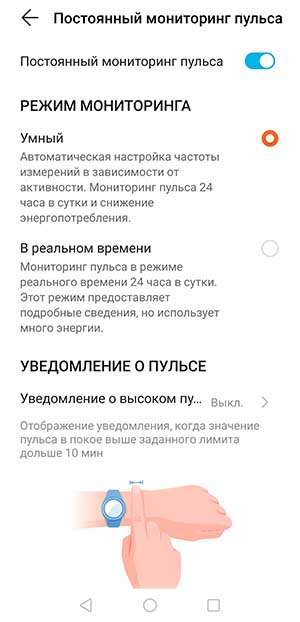
Будильник. В приложении можно настроить до 5 сигналов будильника, один из которых “умный”. Последний следит за фазами сна и будит владельца в наиболее благоприятный момент (в фазе быстрого сна). То есть, если вы установили будильник на 6 часов, а будильник зафиксировал фазу быстрого сна в 5:50, то он разбудит вас именно в это время. Временную разницу можно ограничить 5 – 30 минутами. Судя по отзывам, умный будильник работает не у всех пользователей.
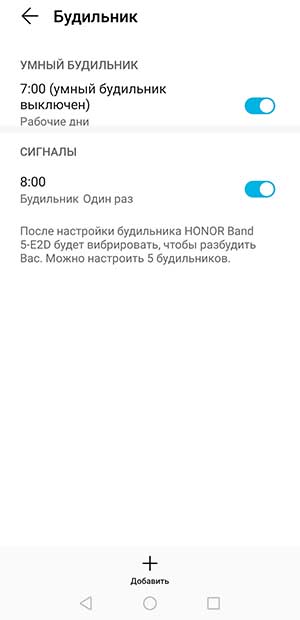
Не беспокоить. При активации этого режима экран не будет включаться по поднятию руки, а также на браслет не будут приходить уведомления о звонках и сообщениях. Можно настроить расписание включения режима “Не беспокоить”, а также выбрать один из сценариев работы режима.
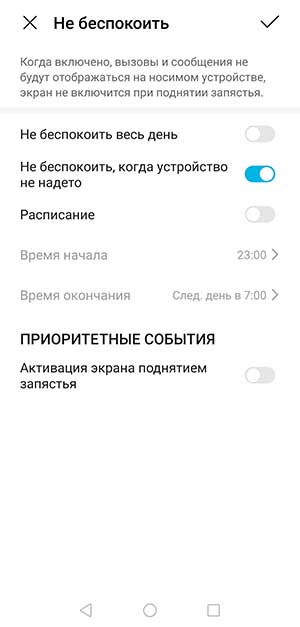
Уведомления (включение уведомлений на браслете и выбор приложений для которых уведомления разрешены).
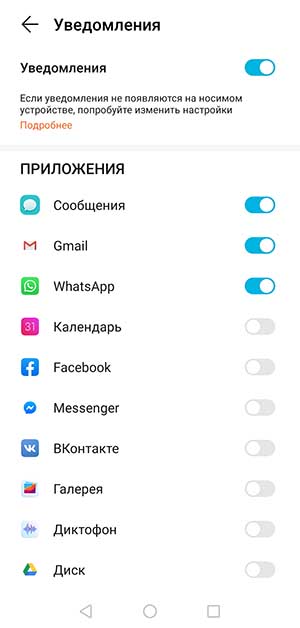
Отчеты о погоде. Для отображения на экране браслета погоды на текущий день необходимо активировать эту функцию и разрешить приложению доступ к геоданным.
Уведомление об отключении Bluetooth. Активировав эту функцию, при разрыве связи трекера со смартфоном браслет уведомит об этом вибрацией.
Настройка функций. В этом разделе можно изменять порядок отображения значков функций на экране браслета и удалять неиспользуемые.
Активация экрана поднятием запястья.
Поворот для переключения. Включив эту функцию можно переключать интерфейсы вращением запястья.
Автозагрузка пакетов обновлений по Wi-Fi.
Обновление ПО.
Сброс настроек.
Отключение браслета.
Управление браслетом Honor Band 5
Трекер оснащен сенсорным экраном. Команды на экране выполняются с помощью нажатия, проведения по экрану и удержания пальцем. Для удобства есть кнопка возврата на главный экран в нижней части дисплея. Всю логику управления можно увидеть на изображении ниже.
Меню браслета состоит из следующих пунктов:
- Главный экран.
- Шагомер. При нажатии на значок на экране отображаются 5 параметров:
- Количество шагов
- Калории
- Расстояние
- Время средней-высокой нагрузки за текущие сутки в минутах.
- Часы активности. Например 8/10 означает, что 8 часов вы провели активно, а 2 часа активности не было.
- Пульс. Для запуска однократного измерения пульса нужно нажать кнопку и немного подождать. Измерение выполняется примерно 45 секунд, а значения обновляются каждых 3 секунды.
- SpO2. Датчик кислорода – одно из основных отличий Band 5 от Band 4. Многие считают, что эта функция просто маркетинговый ход, но это не совсем так, и для некоторых пользователей она действительно может быть полезной. Нормой являются значения от 90 до 100%. Если содержание кислорода находится в пределах 70% – 89%, стоит отдохнуть, а если значение будет ниже 70%, производитель рекомендует обращаться к специалистам.
Проверить, что датчик действительно работает можно очень просто. Достаточно выдохнуть и максимально долго задержать дыхание. Через несколько секунд процент содержания кислорода начнет снижаться, а после возобновления дыхания показатель начнет подниматься вверх.
- Сон (продолжительность сна за текущие сутки). Активировать мониторинг сна вручную не нужно. Браслет сам зафиксирует начало сна и пробуждения.
- Меню тренировок. Honor Band 5 позволяет отслеживать 10 типов тренировок: бег на улице, бег на беговой дорожке, ходьбу, ходьбу на улице, велосипед, велотренажер, эллипс, гребной тренажер, плавание и свободную тренировку.
Во всех режимах можно задать цель по количеству шагов, расстоянию и количеству сожженных калорий. При выборе тренировки на открытой местности задействуется GPS-модуль смартфона. Во время тренировки на экране браслета отображается пульс, темп, время и дистанция, но одновременно на экране выводится только два параметра, а настроить их порядок невозможно.
Запустить тренировку можно как из меню браслета, так и из специального раздела в приложении “Здоровье”.
- Сообщения. В памяти сохраняется до 10 сообщений. С кириллицей у браслета никаких проблем нет, отображается сообщение полностью и вполне читабельно.
- Меню настроек (таймер, секундомер, яркость, поиск смартфона, циферблаты, состояние батареи, а также сброс, перезагрузка, выключение и информация о браслете.
- Оплата AliPay. Эту функцию можно сразу отключить, так как за пределами Китая она бесполезна. На Родине браслетом можно оплатить покупки с помощью считывания QR-кода платежной системы AliPay.
Повторюсь, что в приложении можно поменять порядок функций местами и удалить неиспользуемые функции.
Вопросы и ответы
Можно ли плавать в Honor Band 5?
Да, можно. Браслет водонепроницаем до 50 метров (статическое давление водяного столба). При включении режима плавания экран блокируется, а браслет может определять виды плавания по взмахам руками, например, баттерфляй, плавание на спине, плавание вольным стилем и брасс, а также регистрировать количество калорий, взмахов руками, скорость, частоту гребков, круги, расстояние и средний показатель SWOLF.
Считает ли браслет этажи (высоту)?
Нет, у Honor Band 5 нет ни GPS, ни барометрического высотомера, поэтому считать шаги он не умеет.
Умеет ли Honor Band 5 измерять артериальное давление?
Нет, не умеет.
Какая реальная автономность?
При самом активном использовании браслет придется заряжать примерно раз в 6-7 дней. В самом экономном режиме одного заряда батареи хватает примерно на 2 недели.
Работает ли NFC в Honor Band 5?
В глобальной версии браслета модуль NFC отсутствует. Для китайского рынка доступна версия с NFC. Там с его помощью можно оплачивать проезд в общественном транспорте, а также оплачивать покупки с помощью платежной системы AliPay. За пределами Китая браслетом можно расплатиться только самим браслетом :).
Можно ли управлять музыкой с Honor Band 5?
Нет.
Есть ли GPS в этом браслете?
Нет, модуля GPS нет.
Удаленное управление камерой смартфона
Браслет может управлять камерой смартфона исключительно моделей под управлением ANDROID с интерфейсом EMUI 8.1+ (смартфоны под брендами Honor и Huawei).
Как заменить ремешок на Honor Band 5?
Ремешок у Honor Band 5 съемный, поэтому его можно заменить как на новый, так и на ремешок от версии Honor Band 4. Меняется ремешок очень просто. Достаточно поддеть чем-нибудь острым пластиковую защелку на внутренней стороне ремешка и потянуть фиксатор вверх. Затем можно отсоединить обе части ремешка и заменить его на новый в обратном порядке.
Где купить ремешок для Honor Band 5?
Самый большой выбор и самые выгодные цены на сменные ремешки предлагает интернет площадка Алиэкспресс. Самый большой выбор силиконовых ремешков у этого продавца, металлических миланских браслетов у этого.
Как изменить яркость экрана?
Для изменения яркости нужно провести по экрану браслета вверх или вниз до экрана “Еще”. Далее выбираем “яркость” и в следующем меню еще раз “яркость”. Нажатием “+” яркость увеличивается, “-“ — уменьшается. Можно включить автоматическое авто-уменьшение яркости ночью сдвинув ползунок.
Как изменить циферблат Honor Band 5?
Изменить циферблат можно несколькими способами. Первый – это долгое нажатие на главном экране, а затем перелистывание свайпами вверх или вниз до выбора нужного. Второй вариант – выбрать пункт “Еще”, а затем “Циферблаты”. Третий способ – замена циферблата через приложение. Заходим в настройки браслета, далее “Циферблаты”, выбираем понравившийся, и жмем “Установить”.
Подключается ли браслет к сторонним спортивным приложениям?
Нет, для сопряжения со смартфоном используется приложение Huawei Healt (Здоровье). После сопряжения можно передавать данные в приложения Google Fit и MyFitnesPAl.
Как удалить все сообщения с браслета?
В памяти браслета могут сохраняться до 10 сообщений. Чтобы удалить все, в разделе «сообщения» свайпнуть в самый низ, нажать на кнопку «удалить все».
Что лучше, Honor Band 5, или Xiaomi Mi Band 4?
Сравнение Honor Band 5 и Xiaomi Mi Band 4 мы делали в этой статье.
Чем отличаются Honor Band 5 и Honor Band 4?
Мы сравнивали Honor Band 5 с предшественником в этом сравнении.
Куда жаловаться на работу Honor Band 5?
Здесь все зависит от того, где трекер приобретался. Проверить браслет по серийному номеру можно здесь. Сюда о проблемах можно писать если устройство приобреталось в России, а сюда: honorglobal@hihonor.com, если он был приобретен за пределами РФ.
Где купить Honor Band 5?
Конечно же, выгоднее всего покупать фитнес-браслет на китайских онлайн-площадках. Ниже список продавцов с Алиэкспресс с большим количеством заказов и положительных отзывов.
Магазин honor Mobile OfficiaI Store. Цена – 27,27$.
Магазин HongKong Willvast Store. Цена – 25,88$.
Магазин Larnia Store. Цена – 25,89$.
Реклама